在处理Word文档时,有时需要将原本的一页内容调整为两页显示,无论是为了打印布局的需要,还是为了更好地组织和呈现内容,了解如何进行这种操作都是非常有用的技能,下面将详细讲解几种常见的方法来实现这一目标。
方法一:调整页面设置
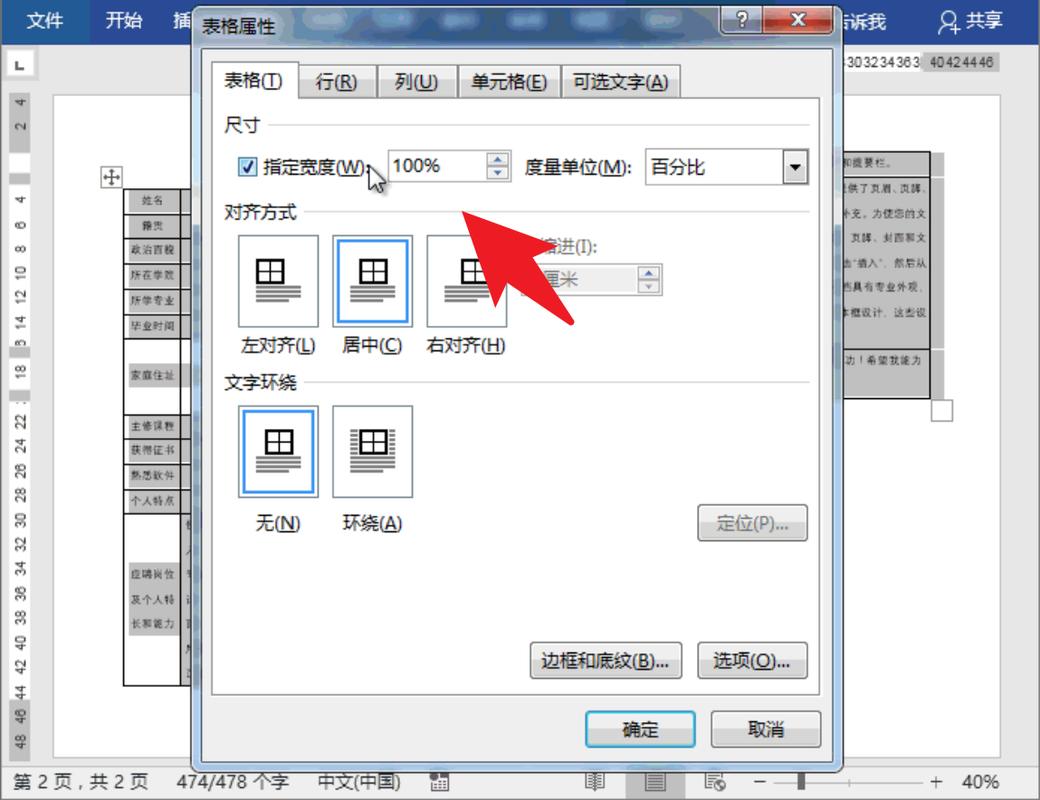
步骤1:打开文档并进入页面设置
打开你需要修改的Word文档,然后点击页面顶部菜单栏中的“布局”选项卡,在“布局”选项卡中,找到“页面设置”组,并点击右下角的小箭头图标,这将打开“页面设置”对话框。
步骤2:调整页面方向和边距
在“页面设置”对话框中,选择“纸张”选项卡,你可以调整纸张的大小和方向,如果希望内容分布更均匀,可以选择“横向”纸张方向,切换到“页边距”选项卡,适当增大上下左右的边距值,这会使得每一页的内容减少,从而有可能分成两页。
步骤3:调整字体和段落格式
返回到文档编辑界面,选中整个文档或需要调整的部分内容,通过“开始”选项卡中的字体大小和段落间距工具,增大字体大小和段落间距,这会使内容占据更多的空间,进一步促使内容分为两页。
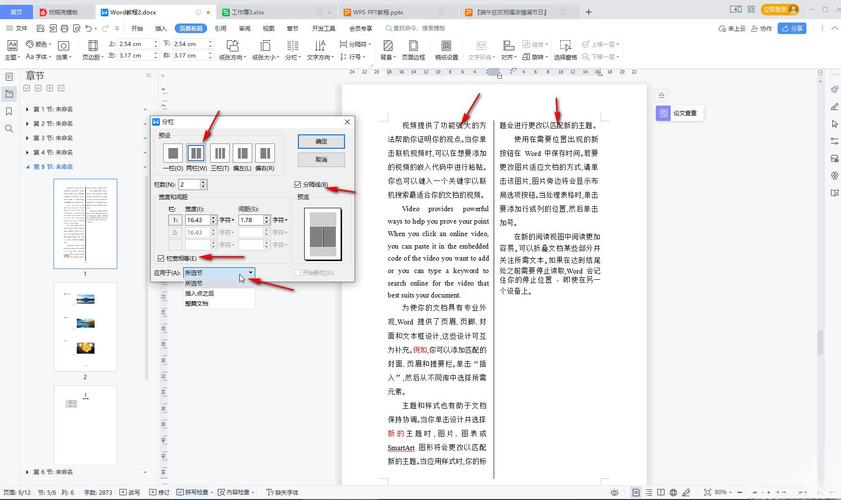
步骤4:插入分页符(可选)
如果上述调整仍不足以使内容分成两页,可以在适当的位置手动插入分页符,将光标定位到希望分页的位置,然后点击“插入”选项卡中的“分页”按钮,这样就会在该位置强制分页。
方法二:使用分栏功能
步骤1:选择分栏功能
如果你希望将内容以并列的方式分布在两页上,可以使用“分栏”功能,选中需要分栏的内容,在“布局”选项卡中找到“分栏”按钮,点击它并选择“两栏”选项。
步骤2:调整分栏细节
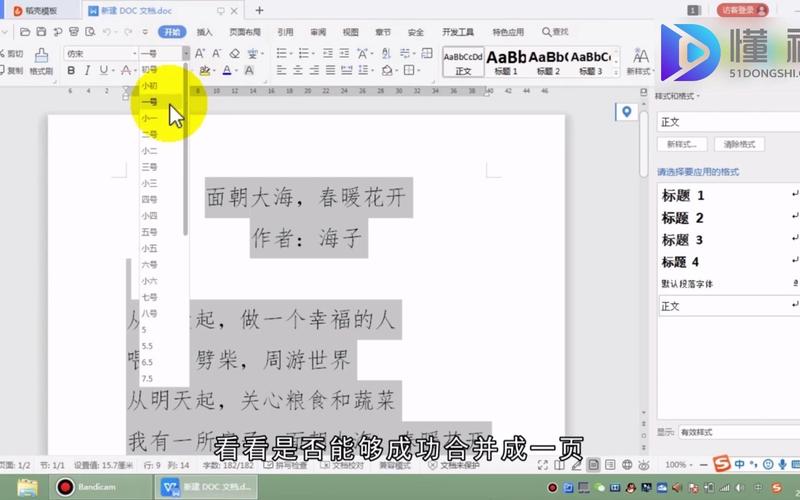
如果默认的分栏效果不符合预期,可以再次点击“分栏”按钮,选择“更多分栏”选项,在弹出的“分栏”对话框中,可以自定义栏数、宽度和间距等参数,还可以设置分隔线来区分不同的栏。
方法三:利用表格布局
步骤1:插入表格
如果文档内容适合用表格的形式展示,可以先插入一个表格,将光标定位到需要插入表格的位置,然后点击“插入”选项卡中的“表格”按钮,根据需要选择表格的行数和列数。
步骤2:填充表格内容
将原有的文档内容逐一复制粘贴到表格的各个单元格中,这样可以更灵活地控制内容的排列和分页。
步骤3:调整表格属性
选中整个表格,右键点击并选择“表格属性”,在“表格属性”对话框中,可以调整表格的对齐方式、文字环绕方式以及行高和列宽等参数,以达到理想的分页效果。
方法四:拆分窗口视图
步骤1:启用拆分窗口功能
如果想要同时查看和编辑文档的不同部分,可以利用Word的“拆分窗口”功能,将光标定位到希望拆分的位置,然后点击“视图”选项卡中的“拆分”按钮,这样,窗口会被分为上下两个独立的视图,可以分别对不同部分进行操作。
步骤2:独立操作上下部分
在拆分后的上下两个视图中,可以分别对内容进行调整和编辑,在上半部分进行页面设置和格式调整,同时在下半部分继续编写或修改内容,完成操作后,再次点击“视图”选项卡中的“取消拆分”按钮,即可恢复单一窗口视图。
相关问答FAQs
问题1:为什么调整了页面设置和字体格式后,内容还是没有分成两页?
答:可能有以下原因:一是原始内容的排版较为紧凑,即使进行了上述调整仍然无法分成两页;二是文档中可能存在固定的分页设置或节的划分,限制了自动分页,此时可以尝试手动插入分页符或检查文档的节设置。
问题2:使用分栏功能后,内容显示不清晰怎么办?
答:如果分栏后内容显示不清晰,可能是字体大小、段落间距或分栏宽度设置不合理导致的,可以尝试增大字体大小、调整段落间距以及重新设置分栏的宽度和间距等参数,确保打印机或显示器的分辨率设置正确也能改善显示效果。
以上就是关于“怎么把word变成两页”的问题,朋友们可以点击主页了解更多内容,希望可以够帮助大家!
内容摘自:https://news.huochengrm.cn/cyzd/21580.html
